|
很多用户在Win10系统诞生的时候都会选择使用Win7+Win10的双系统,但可能用户对其中一个失去耐心的缘故,会将原有的双系统变回单系统,原因可能是两个系统的软件安装经常混淆,那Win10双系统怎么变回单系统呢?
Win10双系统怎么变回单系统? 1、按Win+R打开运行窗口,输入msconfig 回车即可,如图所示:
2、在窗口中,点击引导选项,选择要保存的系统,点击设为默认值,如图所示:
3、然后点击要删除的系统,点击删除,再点击确定即可,如图所示:
4、随后打开磁盘,选择需要删除的系统分区,鼠标右键选择格式化,如图所示:
以上就是关于Win10双系统怎么变回单系统的方法,如果你需要删除另一个系统,请先备份一下资料,然后,再进行以上步骤,完成之后不需要重新启动。 本文标题:Win10双系统怎么变回单系统?双系统删除引导的步骤 |
顶一下
(0)
0%
踩一下
(0)
0%
------分隔线----------------------------



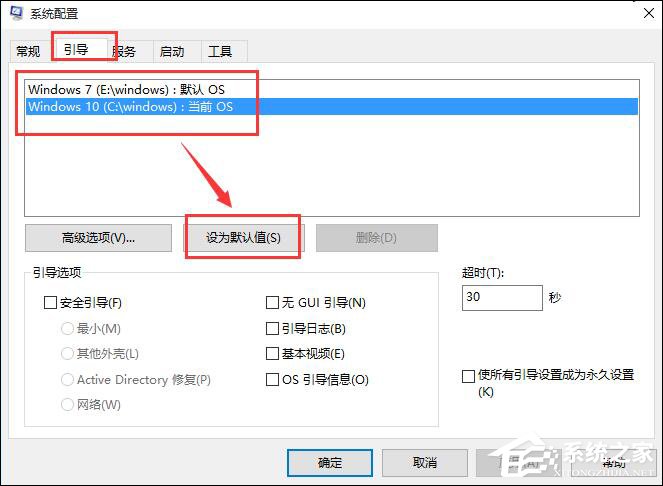
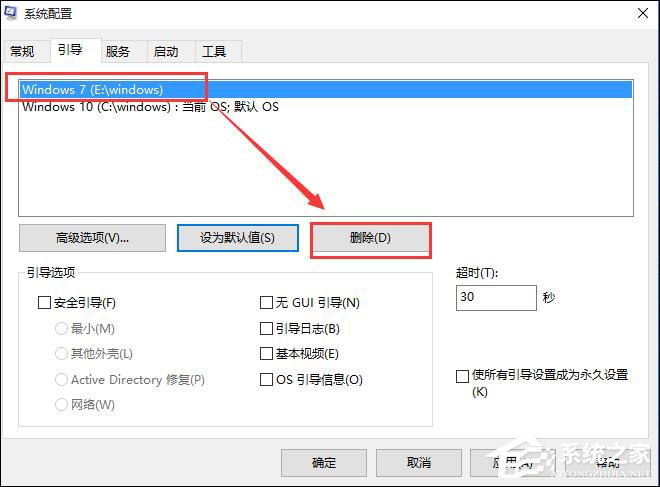
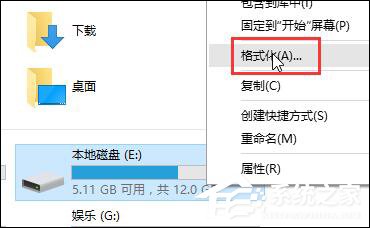
谈谈您对该文章的看